Bab 5
MENJELAJAHI INTERNET
MENJELAJAHI INTERNET
Kebanyakan informasi yang ada di internet ditempatkan di halaman web yang merupakan file-file yang ditulis dengan kode yang disebut HTML.Kode-kode HTML dapat dibaca oleh komputer yang memiliki program yang disebut browser yang berfungsi menerjemahkan kode-kode HTML menjadi sebuah halaman web.Selain dalam bentuk halaman web,informasi juga sering disimpan dalam bentuk file dokumen Word (.doc), Rich Text File (.rtf), PDF (.pdf) dan sebagainya.Informasi dalam bentuk gambar biasanya disimpan dalam bentuk JPG dan GIF.File tersebut biasanya mempunyai link di halaman web, dan dapat didownload dengan cara mengklik linknya di halaman web.Ada banyak browser saat ini seperti Netscape Navigator dan Internet Explorer yang dapat dijalankan di system operasi Windows.
1.Menjalankan Browser
Browsing adalah kegiatan menjelajahi atau mencari informasi yang ada di website.File-file halaman web,dokumen,gambar,dan yang lain disimpan di web server.Ketika menjalankan browser,browser akan mendownload file-file halaman web dari server alamat web tersebut dan menampilkannya di komputer kita.Kita dapat menjalankan Internet Explorer dengan 2 cara : (1) mengklik shortcutnya di desktop,dan (2) mengklik ikonnya dari menu start.Langkah-langkah menjalankan Internet Explorer adalah :
1. Klik menu start.
2. Pilih Programs.
3.Carilah Internet Explorer kemudian klik.
2.Bagian-bagian browser
1) Title Bar
Merupakan bar judulyang pada bagian kirinya berisi judul halaman website yang sedang ditampilkan dan dibagian kanan berisi control untuk jendela Internet Explorer.
2) Menu Bar
Merupakan tempat menu yang terdapat di Internet Explorer .Menu yang terdapat di Internet Explorer antara lain File,Edit,View,Favorites,Tools, dan Help.
3) Toolbar
Jendela Internet Explorer dilengkapi dengan toolbar yang memuat tombol-tombol perintah yang merupakan shortcut perintah yang terdapat di menu.Tombol-tombol di toolbar antara lain Back,Forward,Refresh,Home,Search,Favorites,History,Mail,dan Print.
Fungsinya adalah :
Tombol Keterangan
Back Untuk kembali ke halaman website yang dibuka sebelumnya.
Forward Untuk kembali ke halaman berikutnya yang pernah dibuka.
Stop Untuk menghentikan proses pemanggilan(loading).
Refresh Untuk mengulangi proses pemabggilan halaman web.
Home Untuk kembali ke halaman pertama sebuah website.
Search Untuk menampilkan jendela pencarian.
Favorites Untuk menampilkan alamat website favorit.
Media Untuk menampilkan alamat website yang berhubungan dengan multimedia.
History Untuk menaampilkan jendela yang berisi daftar halaman yang pernah diakses.
E-mail Untuk membaca e-mail dan berita.
Print Untuk mencetak halaman web yang sedang dibuka.
Edit Untuk menampilkan perintah pada halaman HTML untuk diedit.
4) Address Bar
Kotak teks yang digunakan untuk memasukkan alamat website yang ingin ditampilkan juga dilengkapi sebuah tombol pada bagian ujung kanan yang akan menampilkan alamat-alamat website yang dikunjungi terakhir kali.
5) Status Bar
Menampilkan kemajuan proses yang sedang dilakukan pada saat browser mendownload sebuah halaman web.
6) Task Pane
Jendela kecil yang muncul di bagian kiri jendela browser apabila kita mengklik tombol Search,Favorites, dan History.
3. Istilah-istilah Dasar Internet
- Intranet : Internet dengan jaringan lebih kecil.
- Browser/Web browser : Program untuk mengakses Internet.
- HTML : Kode-kode untuk membuat sebuah halaman web.
- Server : Komputer pemberi layanan dan tempat penyimpanan dokumen web dari website tertentu.
- Client : Komputer yang terdapat dalam sebuah jaringan yang berfungsi sebagai penerima layanan.
- Bandwidth : Ukuran kemampuan jaringan mentransfer data dalam jangka waktu tertentu, contohnya : megabit per second (Mbps) dan kilobit per second (kbps).
- Search Engine : Program website tertentu untuk mencari informasi yang ada di internet.
- URL : Sistem pemberian nama pada website.
- Website : Kumpulan dari halaman-halaman web yang terkait.
- Homepage : Halaman web pertama yang terdapat pada sebuah website.
- Web Page : Istilah yang digunakan untuk mengacu kepada sebuah halaman web.
- Hypertext Link/Link : Sebuah teks,gambar, atau tombol di halaman web yang digunakan untuk mengakses halaman web atau file-file lain.
- Internet Service Provider/ISP : Sebagai penyedia jasa layanan koneksi ke internet.
- Program Dial-Up : Program yang berfungsi untuk mengontrol modem dan mengatur hubungan antara komputer dengan pemberi jasa layanan internet (ISP).
- Off-line : Kondisi dimana koneksi ke internet dalam keadaan terputus.
-Online : Kondisi dimana koneksi ke internet dalam keadaan tersambung.
- Login : Proses pemasukan user ID dan password untuk mengakses halaman web.
- Logout : Proses keluar dari sebuah halaman web yang hanya dapat diakses oleh orang yang memiliki otoritas.
- Protokol : Aturan-aturan yang ada untuk melakukan tugas tertentu.
- HTTP : Protokol yang digunakan untuk mempertukarkan informasi di internet.
- Post Office Protocol (POP) : Protokol yang digunakan untuk mengambil e-mail yang disimpan di server di internet atau sebuah ISP
- Download : Proses pengambilan file dari sebuah komputer server di internet.
- Upload : Proses penempatan file dari komputer kita ke sebuah komputer server.
- Freeware : Program yang di tempatkan di internet dan dibagikan secara gratis.
- Shareware : Program komputer di internet yang dapat kita download secara gratis tetapi bisa digunakan dalam jangka waktu tertentu.
- GIF : Format file gambar yang ukuran filenya kecil.
- JPEG : Format file gambar berukuran kecil tetapi warnanya lebih banyak daripada GIF.
- SPAM : Pengiriman pesan yang tidak diinginkan seperti e-mail tidak penting,e-mail berantai,iklan, dan sebagainya.
4. Alamat Website
Sebuah alamat website merupakan kombinasi dari protokol yang digunakan,nama host, dan nama domain.Contohnya http://www.itb.ac.id/pascasarjana/syarat_pendaftaran.htm
Alamat URL diatas dijelaskan sebagai berikut :
1. Protokol yang digunakan : http
2. Nama komputer host : www
3. Nama domain level kedua : itb
4. Nama domain level pertama : ac.id (akademik di Indonesia)
Nama Domain Keterangan
.edu Pendidikan (USA)
.gov Pemerintah (Amerika)
.go.id Pemerintah (Indonesia)
.jp Jepang
.id Indonesia
.sg Singapura
.uk United Kingdom
.org Organisasi non profit
.com Perusahaan
.net Penyedia jasa internet
.mil Militer
.ac Akademik
5. Nama direktori : pascasarjana
6. Namafile : syarat_pendaftaran.htm
5. Mengunjungi Website Tertentu
Langkah – langkah untuk mengunjungi website dengan menggunakan alamat website :
1. Jalankan Internet Explorer.
2. Klik di bar untuk meletakkan kursor mouse di bar alamat tersebut.
3. Ketiklah alamat website yang akan dikunjungi,misalnya www.yahoo.com kemudian tekan Enter.
4. Tunggulah sampai website tersebut ditampilkan.
5. Klik link-link di halaman web tersebut dengn informasi yang diinginkan.
6. Mengatur Internet Options
Langkah – langkah untuk mengaturnya adalah :
1. Di desktop komputer klik menu Start.
2. Klik Setting pada menu yg muncul.
3. Kllik Control Panel.
4. Carilah ikon Internet Options , lalu klik.
5. Klik tab General.
6. Di bagian Home page, di kotak Address, masukan alamat website yang ingin dijadikan home page.
7. Klik tombol OK.
7. Berhenti dan Mengulangi Loading Halaman Web.
- Hentikan proses loading : Klik tombol stop
- Ulangi proses loading : Klik tombol Refresh
8. Menjalankan Beberapa Jendela Browser
Langkah – langkah menjalankan beberapa jendela browser sekaligus :
1. Jalankan browser dan masukkan alamat website pertama.
2. Sebelum website pertama ditampilkan, klik File, pilihlah New dan klik Window atau tekan tombol Ctrl + N.
3. Pada jendela browser yang beru ditampilkan,klik tombol Stop.
4. Masukkan alamat website kedua.
5. Lakukan kembali jika ingin membuka website berikutnya.
6. Bila kita ingin ke jendela pertama,klik tab .
9. Menambahkan Daftar Website ke Favorites
Langkah – langkah menambahkan alamat ke favorites :
1. Tampilkan jendela browser dgn website yang ingin ditambahkan.
2. Klik tombol Favorites.
3. Klik tombol Add.
4. Di kotak teks Name, berilah nama alamat website yg ingin ditambahkan.
5. Untuk memilih folder tempat penyimpanan, klik tombol Create in.
6. Pilih folder penyimpanan.Jika ingin membuat folder baru, klik tombol New Folder.
7. Klik tombol OK.
10. Menampilkan Website dari Favorites
Langkah – langkahnya :
1. Klik tombol Favorites.
2. Klik folder tempat kita menyimpan alamat yang ingin ditampilkan.
3. Klik nama dari alamat yang ingin ditampilkan.
11. Mengatur Alamat Website di Favorites
Pengaturan yang dapat dilakukan :
- Mengelompokkan dalam satu folder sekaligus membuat folder baru.
- Mengubah nama.
- Menghapus.
Langkah – langkahnya :
1. Klik tombol Favorites,kemudian klik tombol Organize.
2. Lakukan pengaturan-pengaturan berikut.
- Membuat folder baru
1. Klik Create Folder.
2. Gantilah nama folder sesuai keinginan.
- Menghapus folder atau alamat website
1. Pilih folder atau website.
2. Klik tombol Delete.
3. Klik Yes.
- Memindahkan folder atau alamat website
1. Pilih folder atau website.
2. Klik tombol Move to Folder.
3. Pilih folder atau alamat yang ingin dipindah.
4. Klik tombol OK.
- Mengubah nama folder atau alamat website
1. Pilih alamat atau folder yang akan diubah namanya.
2. Klik Rename.
3. Berilah nama baru.
12. Melihat Halaman Web yang Dikunjungi Terakhir
Langkah – langkah melihat website yang dikunjungi terakhir :
1. Klik tombol History.
2. Di task pane, kliklah waktu yang kita inginkan, misalnya seminggu terakhir (Last Week).Daftar website yang kita kunjungi minggu lalu akan ditampilkan.
3. Pilih dan klik website yang terdapat di History jika ingin menampilkan website tersebut.



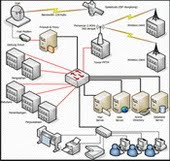
0 komentar:
Posting Komentar